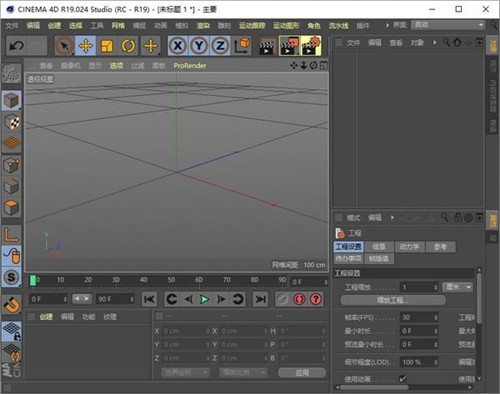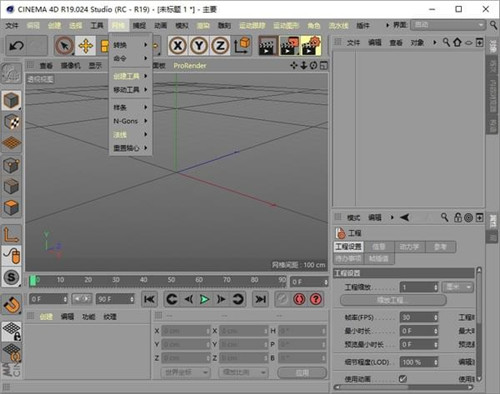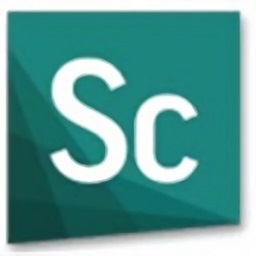C4D R20
C4D可谓在设计人员的眼中属于再熟悉不过的应用之一,多用于处理各种复杂的3D模型结构图的设计,当前的版本中功能项设置和操作项的易用性明显优化了很多,可迅速在界面上查找点击所需要的功能项完成模型的编辑和后期的渲染优化,另外还新加入了全新的材质和MoGraph域等一系列强劲功能。
C4D R20版下载序列号

14904017454-ZWNC-VBHG-HTFW-GPWC-DPZB-FNPP
14904008550-GXBK-BHGD-HTSB-TLMT-RPHJ-JMFK
14904089693-LLGV-VPCK-LFBS-BFXX-VKCX-GJNM
14904024899-JPXX-WZPT-DKJM-RTMZ-JFJC-HSTS
14904079383-KWDB-RZGB-WHXK-FSPD-RLGG-VJMT
14904023974-DSNT-HPMH-WJRD-ZDRF-MFSB-HXFN
14904032313-JNGT-FMNL-WPGZ-BNKH-NXZX-MPJS
14904048613-DVLZ-DFPC-KLVJ-VXLC-SZLW-MDKV
14904066548-DWSN-BZTG-PJNZ-PBRX-GTLB-NRJB

C4D R20版下载新功能
点材质
从简单参考到复杂着色器,您可以在基于节点的概貌中构建非凡的材质。通过节点创建的复杂效果可以打包为资产并以简单材质形式提供,只需公开必要的参数。R20的节点材质可以改变你的工作方式,无论你是通过节点直接创建出色的着色器,还是仅仅利用那些共享的资源。
MoGraph 域
不再仅仅使用简单的形状来控制效应器、变形器、权重等。域将彻底改变MoGraph的功能,通过结合衰减从而轻松地创建复杂的效果。你再也不会以同样的方式使用C4D了。
CAD 数据导入
告别转换的苦恼 - 最流行的CAD格式可以通过简单的拖放操作导入。凭借对STEP,Solidworks,JT,Catia和IGES文件的强大灵活的导入功能,您可以获得所需的高品质模型。
体积建模
更好的布尔仅仅是个开始 - 通过组合形状、样条、粒子和噪波来创建模型。这一切都要感谢体素和OpenVDB的力量。导入和导出VDB,甚至使用体积来控制MoGraph效果。
ProRender 增强
下一代原生GPU渲染就在这里 - 它所包含的生产级功能可帮助您完成工作。在强劲的PC或您最先进的iMac上渲染次表面散射、运动模糊和多通道。
核心技术
R20将继续推动现代核心技术的发展,实现API的重大变化,并在新的模型框架上进一步开发。
多重实例
只需将Cloner切换到多重实例模式,即可在Cinema 4D的视图中管理数百万个对象。
运动跟踪
运动跟踪的强大功能通过重要的工作流程增强功能进行调整。
C4D R20版下载怎么安装插件
打开软件编辑设置;

点击插件打开配置文件夹;

点开plugins文件夹;

拖动插件到文件夹;
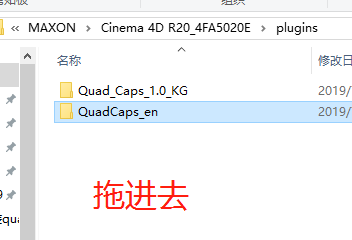
重启软件按图片步骤点开,可以看到有一串密钥,复制下来;

重启软件插件重载python插件,会让你输入密匙,我输入过的,所以现在没有显示了;

C4D R20版下载怎么导动画到ae
打开C4D软件;
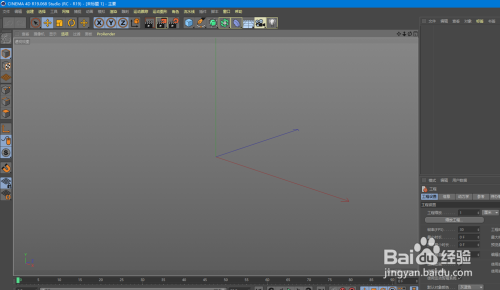
在场景中随意制作几个立方体并调整好位置或者把其他做好的文件打开;

新建一个摄像机,给摄像机新建一个目标标签;将要设置为目标的模型拖拽到目标标签里面;这样的话摄像机的对焦点会自动的和这个物体进行对齐;


切换到摄像机模式,打开渲染设置,因为我们勾选了摄像机细节里面的背景模糊选项,所以我们要在渲染设置里面勾选一个多通道,右键添加一个深度;这样设置完之后,我们在输出的时候会输出一个黑白贴图;我们可以在AE里面对这个黑白切图做一些我们想要的调整;

打开渲染设置的保存,保存好路径把常规图像和多通道图像和合成方案文件都勾选保存,因为我们是需要导入到AE里面去操作的;然后渲染输出


找到我们保存的文件夹里面就能看到对应导出的文件了,打开AE导入文件就可以在AE里面进行相应的操作了;


C4D R20版下载常见问题
减面在哪里
在扭曲左边的实例工具栏下可以找到减面
C4D R20版使用帮助
怎么安装oc渲染
解压压缩包后,打开程序安装
一直默认安装,点击继续。如果需要另安装路径可以自行设置。
路径为:X:⁄Cinema 4D
点击文件夹。复制里面两个文件。
打开C4D文件所在位置。粘贴到C4D程序文件夹中。
剪切ai.dll文件,粘贴至bin文件夹中。
路径为:X:⁄Cinema 4D⁄plugins⁄C4DtoA⁄arnold⁄bin
打开C4D软件,找到插件-C4DTOA,里面有摄像机,灯光,天空等。
怎么查看摄像机视图
直接点击摄像机创建camera,然后在物体那个地方就能看到创建的摄像机,点后面的小方块就可以进入到该摄像机进行调整摄像机,也可以不进入该摄像机视角,直接选中该摄像机进行旋转、位移改变视角。
以上就是软件爱好者小编为大家带来的C4D R20下载,想要了解更多实用软件就请多多关注软件爱好者吧~